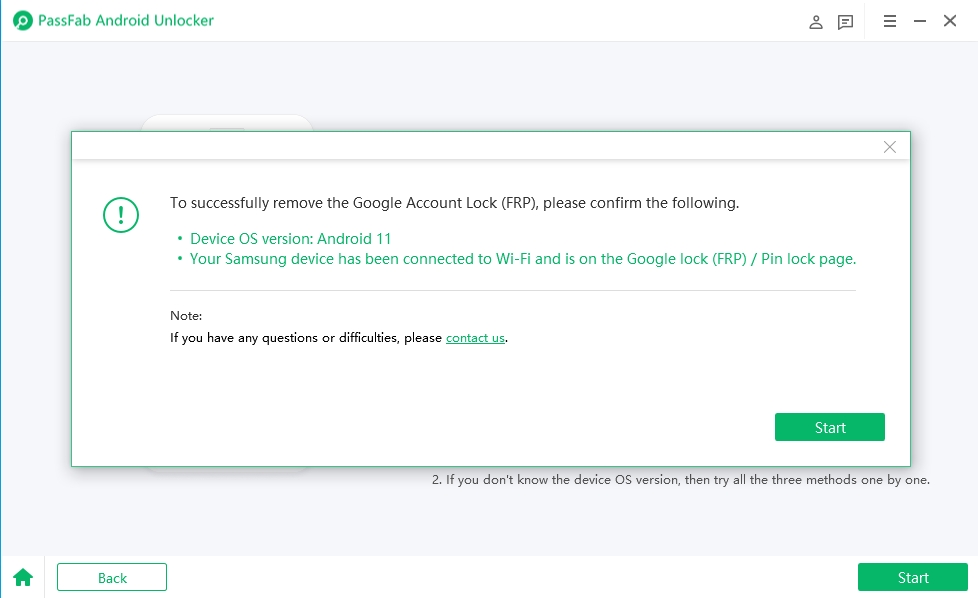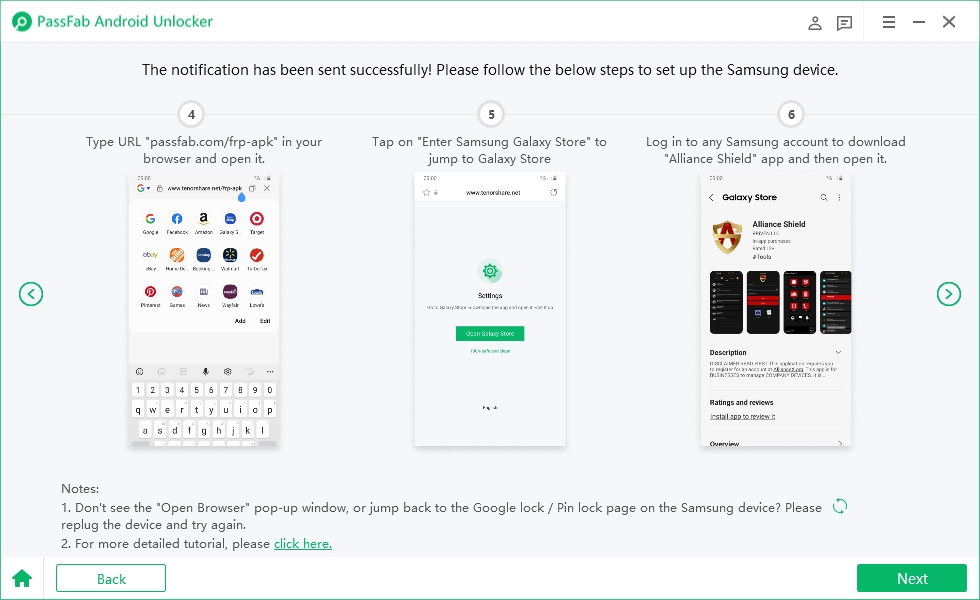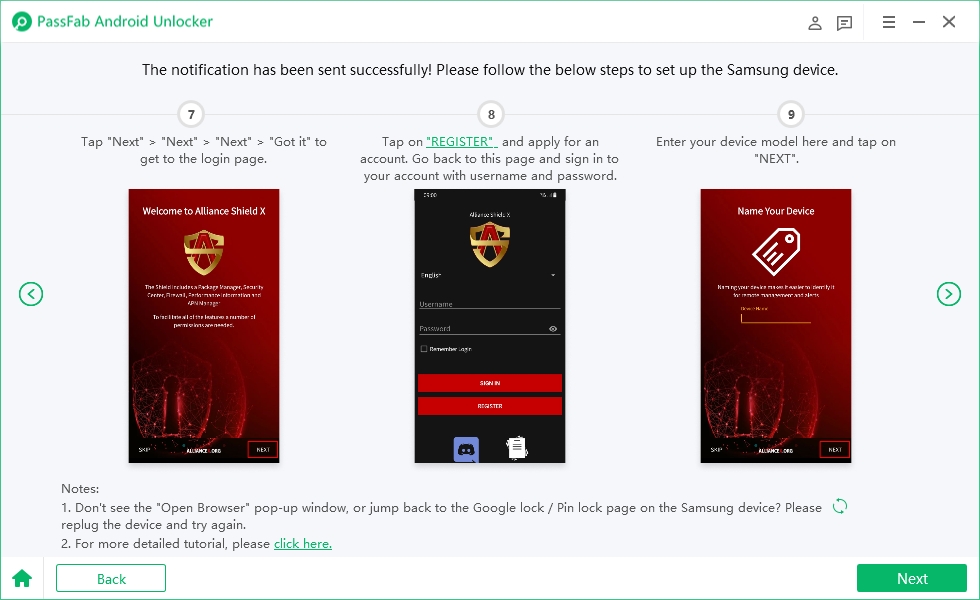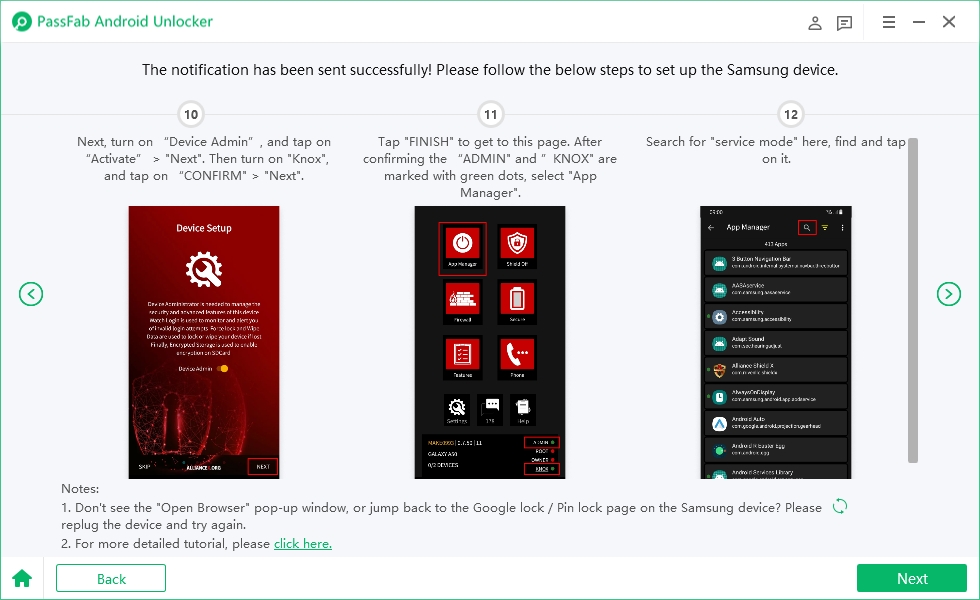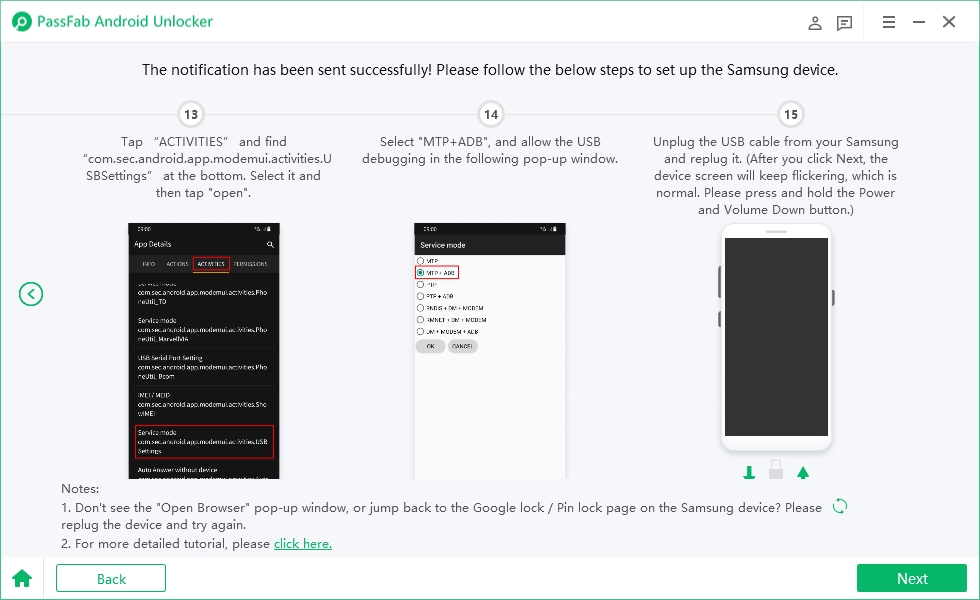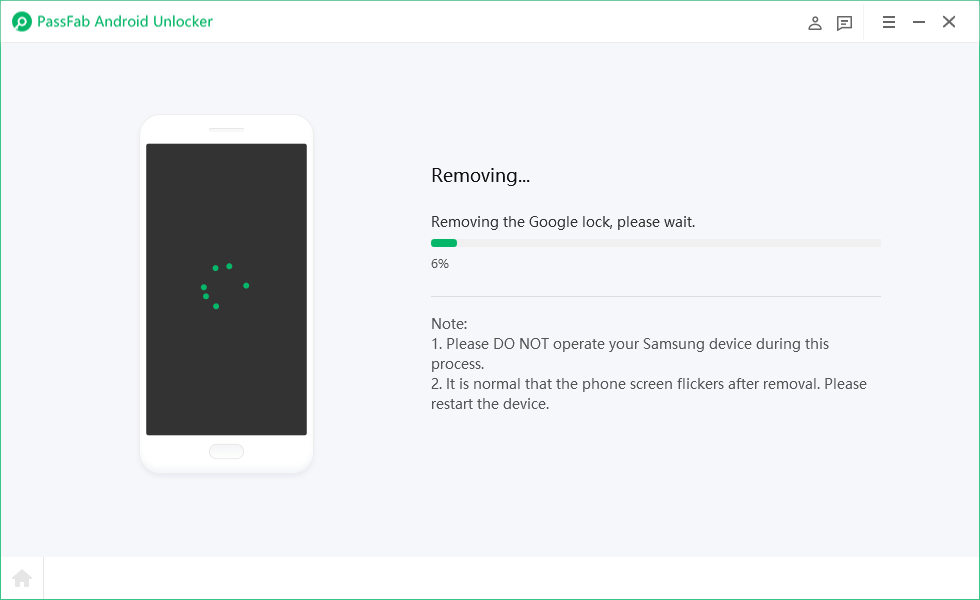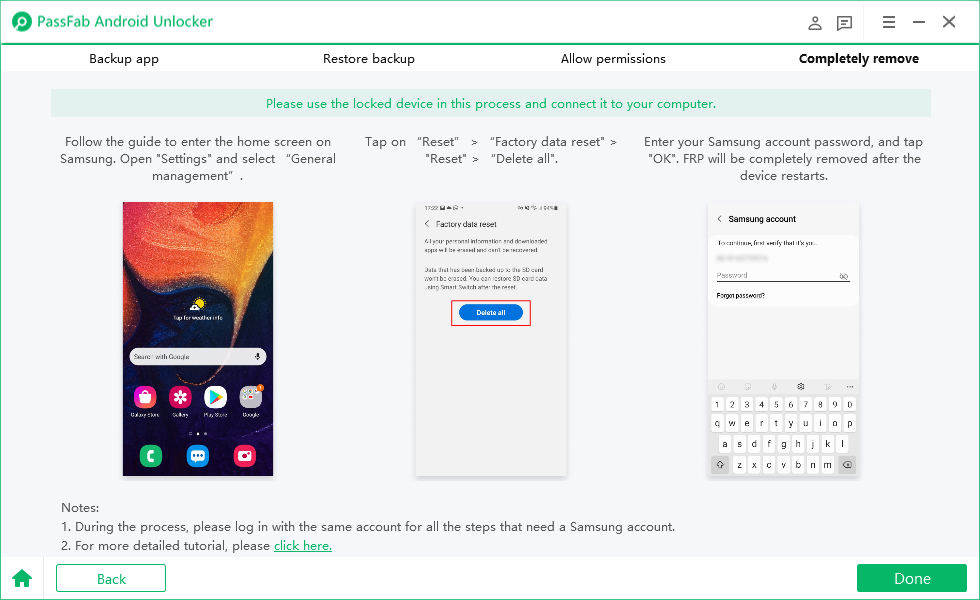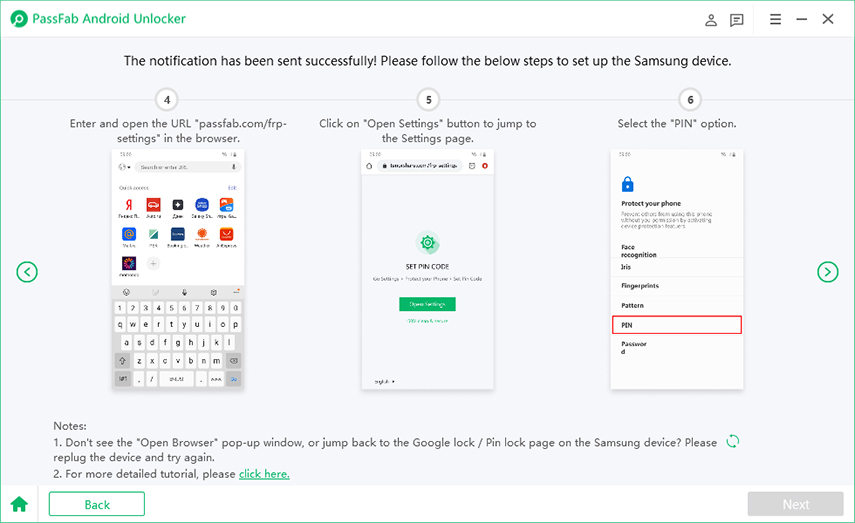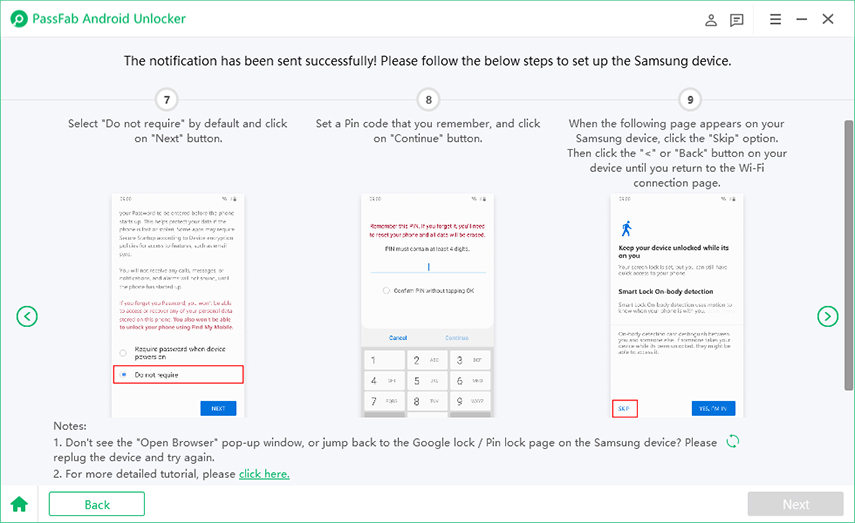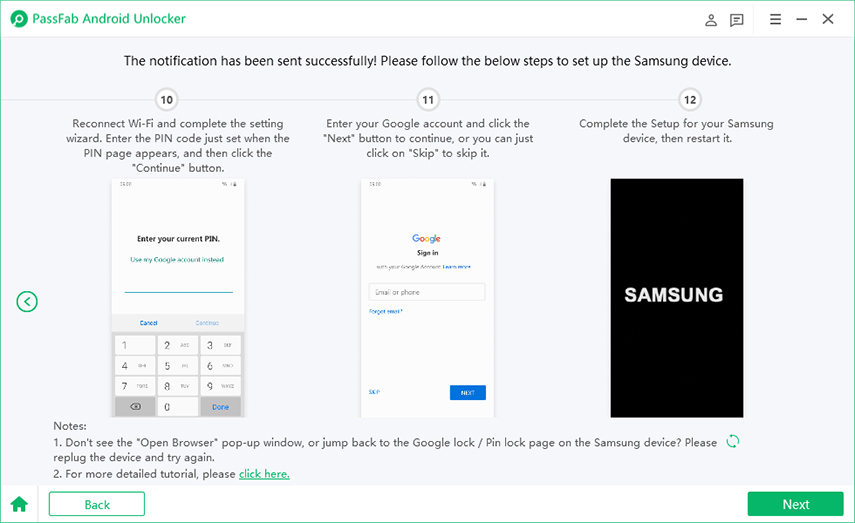Android kilit ekranı şifresini veya Google FRP kilidini mi unuttunuz? Sorunları PassFab Android Unlock'a bırakın. Profesyonel bir Android şifre kilidi açma aracı olarak, şifre olmadan Android PIN, Desen veya parmak izi şifresini kaldırmanıza olanak tanır. Şimdi, nasıl çalıştığını öğrenmek için ayrıntılı kılavuza geçelim.
Öncelikle PassFab Android Unlock'ı bilgisayarınıza indirip kurmalısınız.
Bölüm 1: Android Kilit Ekranını Kaldır
PassFab Android Unlock'ı Başlatın
Ürünü başlatın ve "Ekran Kilidini Kaldır" özelliğini seçin. Ardından Android cihazınızı USB kablosu ile bilgisayara bağlayın.

Ekran Kilidini Kaldır
Durum 1: Çoğu Android Cihazda Ekran Kilidini Kaldırın
Daha yeni Samsung cihazları veya diğer Android cihazları için "Ekran Kilidini Kaldır"ı seçin ve ardından başlamak için "Başlat"a tıklayın.


Şimdi bir hatırlatıcı göreceksiniz: "Kilit ekranı şifresini kaldırmak cihazdaki tüm verileri silecektir. Devam etmek istediğinizden emin misiniz?" Devam etmek için "Evet" e tıklayın.


Birkaç dakika bekleyin, Android kilit ekranınız kaldırılacaktır. İşlemi bitirmek için "Bitti" ye tıklayın.

PassFab Android Unlock'da "Ekran Kilidini Kaldır" özelliğinin nasıl kullanılacağına ilişkin eğitim videosunu burada bulabilirsiniz.
Not: Bu özelliği kullanırken veri kaybedersiniz.
Durum 2: Veri Kaybı Olmadan Eski Model Samsung Cihazlarının Kilidini Açın
Samsung cihazınızın işletim sistemi sürümünü seçin ve “Başlat”a tıklayın. Bilmiyorsanız, kontrol etmek için aşağıdaki "Cihaz işletim sistemi sürümünü bilmiyor musunuz?" seçeneğine tıklayın.

Ardından, eski Samsung cihazında ekran kilidini kaldırmaya başlamak için "Başlat"a tıklayın.

Ardından, Samsung telefonunuza göre doğru cihaz adını ve modelini seçin ve seçiminizi onaylayın.

Veri paketini otomatik olarak indirecektir. Bitirdikten sonra devam etmek için "İleri" ye tıklayın.

Ardından eski Samsung cihazınızı talimata göre indirme moduna getirin ve ekran kilidini kaldırmak için "Başlat"a tıklayın.

Son olarak bir süre bekleyin, ekran kilidi başarıyla kaldırılacaktır.

Bölüm 2: Samsung FRP Kilidini Kaldırın
Samsung Cihazını Bağlayın
Samsung cihazınızı USB kablosuyla bilgisayara bağlayın, ardından "Google Lock'u (FRP) Kaldır"ı seçin.

Cihaz İşletim Sistemi Sürümünü Seçin
Samsung cihazınızın işletim sistemi sürümünü seçin ve “Başlat”a tıklayın. Bilmiyorsanız, aşağıdaki "Cihaz işletim sistemi sürümünü bilmiyor musunuz?" seçeneğine tıklayın. kontrol etmek.

FRP Kilidi Kaldır
Başlamadan önce ekrandaki notları kontrol etmeniz ve onaylamanız gerekir. Ardından "Başlat" düğmesine tıklayın. Aşağıdaki kılavuz, seçtiğiniz cihaz işletim sistemi sürümüne göre ayrılmıştır, bu nedenle Samsung sürümünüzü seçin ve devam edin.
Android 11/12 için:
Not: Bu süreçte üçüncü taraf uygulamalara "Alliance Shield" ihtiyaç duyulacak olup, kullanım şartlarına uygun olup, haklarınızın ihlali varsa lütfen bizimle iletişime geçiniz.

PassFab Android Unlock, PC'ye bağlı olan kilitli Samsung telefona bir bildirim gönderir.

Kilitli cihazda, Samsung Galaxy Store'a gitmek için "Görüntüle"ye tıklayın.

Galaxy Store'a gitmek ve "Alliance Shield" uygulamasını indirmek için ekrandaki talimatları izleyin.

Alliance Shield'ı açın ve giriş sayfasına gidin. Bu uygulama için yeni bir hesap açmanız gerekiyor. Giriş yaptıktan sonra cihaz modelini girin ve İleri'ye dokunun.

"Cihaz yöneticisi" ve "Knox"u açmak için adımları izleyin. Ardından Uygulama Yöneticisine gidin ve "servis modu"nu arayın

Servis modunu açın ve "MTP+ADB"yi kontrol edin. Bu seçeneği işaretlemek ve telefonunuzda USB hata ayıklamasına izin vermek önemlidir. Ardından USB kablosunu Samsung cihazınızdan çıkarın ve yeniden takın.

Ardından, PassFab Android Unlock Google kilidini kaldırmaya başlar, lütfen bitmesini bekleyin.

Son adım: Program kilidi kaldırdıktan sonra Samsung'da ana ekrana girebilirsiniz. Ayarlar > Genel yönetim > Sıfırla seçeneğine gidin ve FRP'yi tamamen atlamak için cihazınızı fabrika ayarlarına geri dönün.

Android 11 ile Samsung FRP Kilidi Nasıl Atlanır Video Kılavuzu:
Android 6/9/10 için:
Ekrandaki talimatları izleyerek Samsung cihazınızı kurun.




Android 7/8 için:
Samsung cihazını talimatlara göre kurun.

Ekran Kilit Açma Modelini ayarlayın.


SAMSUNG cihazını yeniden başlatın (Android 6/9/10 ve Android7/8)
Kurulumdan sonra SAMSUNG cihazınızı yeniden başlatmanız gerekir. SAMSUNG cihazının kilidini açmak için ayarladığınız PIN kodunu kullanın.

İşte Android 6/9/10 ile Samsung FRP Kilidi Nasıl Atlanır Video Kılavuzu: